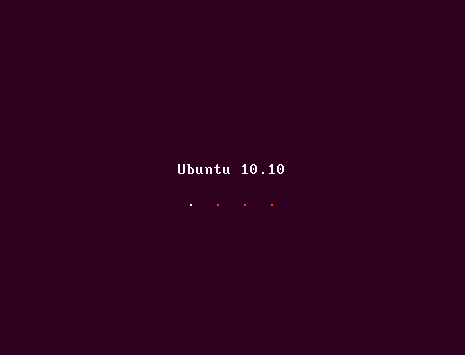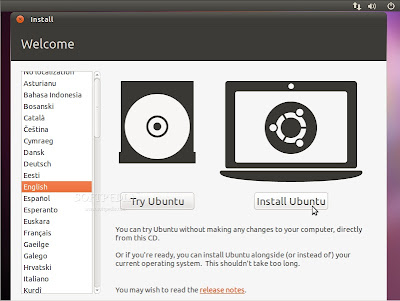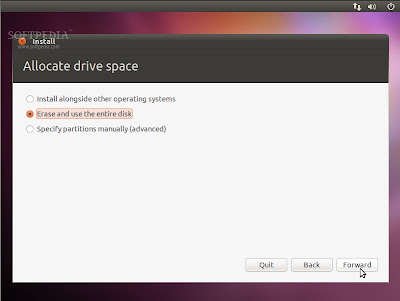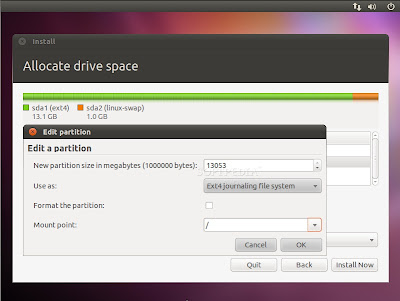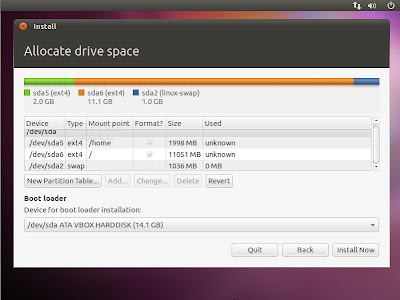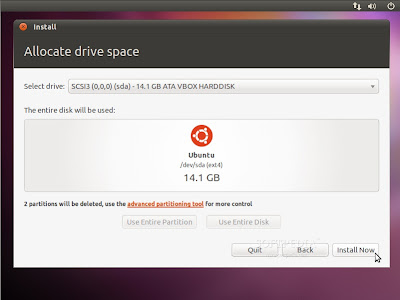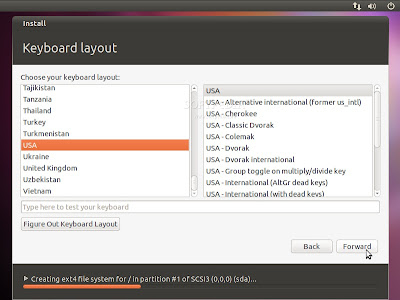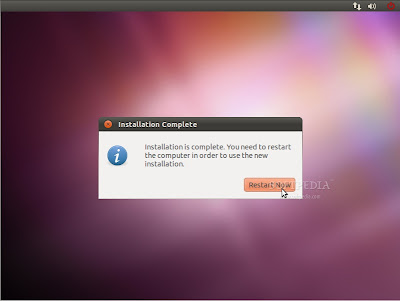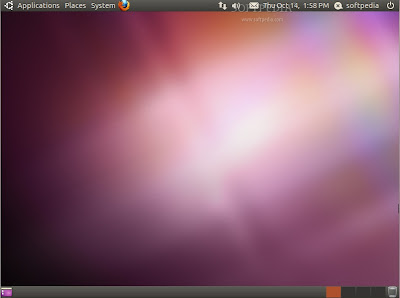ISTILAH-ISTILAH PADA KOMPUTER
1.
Adapter : Kad rangkaian atau kad
interface dalam komputer PC yang dapat digunakan sebagai penghubung ke alat
periferal.
2.
Algorithm : Secara umum, sebarang
kumpulan instruksi yang dapat dilaksanakan untuk suatu tugas khusus. Pada
bidang komputer dapat secara eksplisit disendi menjadi kumpulan instruksi dalam
bahasa komputer yang memanipulasi suatu jenis data.
3.
ANSI.SYS : Device driver yang dapat
diinstalasi, tersedia bagi pengguna komputer MS-DOS yang memungkinkan
penggunaan instruksi ANSI (Urutan escape) untuk mengendalikan konsul (layar dan
keyboard).
4.
Arc : Extensi/Sambungan suatu nama
fail yang dikompres dengan memakai program ARC lainnya untuk menjimatkan ruang.
5.
Batch : Sekelompok dokumen atau
record data yang diproses sebagai satu kesatuan.
6.
Batch Processing : Berlangsungnya
batch fail pada mikro komputer dan suatu simpanan 'batch' instruksi (pentunjuk)
sistem operasi yang dilaksanakan satu demi satu tanpa interupsi (gangguan)
pengguna.
7.
Benchmark : Jenis pengujian untuk
mengukur taraf kerja hardware atau software.
8.
Bit map : Suatu bit image, khususnya
struktur data yang menyatakan bit image yang ada pada memori, yang mewakili
suatu gambar yang akan ditampilkan pada layar.
9.
Bit/ Binary Digit : Pada pemrosesan
atau penyimpanan data, bit merupakan satuan informasi terkecil yang ditangani
komputer dan secara fizikal diwakili oleh suatu aksara tunggal yang disalurkan
ke media.
10.
CAD/ Computer Aided Design : Istilah
yang diaplikasikan untuk program-program yang digunakan dalam perancangan
perekaan, arkitektur dan model-model ilmiah mulai dari alat-alat sederhana
sampai gedung, kapal terbang dan lain-lain.
11.
CAM/ Computer Aided Manufacturing : Istilah
yang menjelaskan penggunaan komputer dalam manufaktur sebuah produk. Sebuah
produk diselesaikan ke dalam satu kumpulan instruksi yang dapat ditransmisikan
ke dan digunakan oleh mesin-mesin khusus untuk industri.
12. Cache
Memory : Sebuah subsistem memori khusus ke tempat mana nilai-nilai data
seringkali digunakan ganda untuk akses cepat. Cache memory menyimpan isi lokasi
RAM yang sering diakses dan merupakan alamat penyimpanan item data. Atau dengan
kata lain tempat penyimpanan sementara di memori komputer yang digunakan untuk
menduplikasikan agar akses lebih cepat.
13. Card
: Istilah umum yang digunakan untuk papan rangkaian tercetak (PCB) yang
dapat dipasang di dalam komputer untuk menyediakan fungsi tambahan atau kemampuan
baru.
14.
Capture : Dalam komunikasi, proses
pengiriman dan penerimaan data (grafik) ke dalam sebuah fail untuk digunakan
lebih lanjut (pengarsipan atau analisis lebih lanjut).
15.
CD-I : Kependekan dari compact
disc-interactive, sebuah piawaian hardware dan software dalam bentuk CD
(Compact Disc) yang dapat mengkombinasikan audio, video dan teks pada CD
berkapasiti tinggi.
16.
CD-ROM : CD-Read Only Memory media
penyimpanan dengan kapasiti tinggi (sekitar 600 MB) yang memakai laser optik
untuk membaca data.
17.
CD ROM/ Compact Disc-Read Only Memory : Bentuk
penyimpanan dengan kapasiti tinggi (sekitar 600 megabyte) dan penggunaan laser
optic, bukan magnetik, untuk membaca data.
18.
Chip : Kepingan silikon yang sangat
kecil dan menakjubkan, tempat memasang seluruh litar elektronik yang terpadu.
19.
Computer Graphics Interface/ CGI :Piawaian
peringkat lunak yang diterapkan pada peralatan grafik komputer, seperti printer
dan plotter.
20.
Complier : Sebarang program yang
mengubah kumpulan simbol ke kumpulan lain dengan mengikuti sintaksis, atau
sebuah program yang menerjemahkan seluruh kod sumber suatu program, yang
ditulis dalam bahasa program tingkat tinggi ke dalam kod objek sebelum program
dieksekusi.
21.
Crash : Kegagalan secara tiba-tiba,
biasanya digunakan untuk menjelaskan kegagalan sebuah program atau peripheral
seperti penggerak disk, harddisk, dan sebagainya.
22.
CRT/ Cathode Ray Tube: Merupakan asas
atau nama teknik dari layar televisyen atau layar tampilan sebuah
mikrokomputer.
23.
Config.sys : Sebuah fail teks khusus
yang mengendalikan aspek perilaku sistem operasi dalam komputer PC.
24.
COM: Nama alat logik untuk
komunikasi, merupakan nama sejumlah port serial (COM1, COM2, COM3, dan COM4)
dalam komputer PC melalui perintah sistem operasi DOS. Jika sebuah modem
dihubungkan ke salah satu port lain, maka peralatan tersebut ditetapkan sebagai
COM1, dan COM2 oleh sistem operasi.
25.
Coaxial : Suatu gulung kabel yang
menggunakan dua konduktor, sebuah kawat pusat di dalam sebuah pelindung
silinder yang dihubungkan dengan tanah/ bumi.
26.
Cray: Sebutan untuk jenis komputer
yang besar dan cepat, sebesar almari es, 64-bit, kecepatan 165 MHz.
27.
Daisy-wheel Printer : Printer yang
menggunakan elemen logam atau plastik berbentuk seperti roda atau bunga aster
(daisy) dengan tonjolan karakter di setiap ujung jari-jarinya. Cara kerjanya
dengan mengetukkkan logam berhuruf timbul ke pita yang menyentuh kertas di
bawahnya seperti mesin ketok.
28.
Data compression : Memadatkan data
atau informasi pada suatu fail agar penyimpanan lebih efisien.
29.
Desktop Publishing : Proses membuat
dokumen cetakan yang seolah-olah dihasilkan secara profesional, meskipun
sesungguhnya hanya menggunakan sebuah komputer PC yang dapat mengoperasikan
teks dan grafik dan dapat dicetak pada printer berkualiti tinggi.
30.
Dial Access : Komunikasi yang dapat
diakses melalui fasiliti/kemudahan hubungan antara jaringan yang dihasilkan
melalui jalur telefon biasa .
31.
DRAM (Dynamic RAM) : Bentuk RAM
(Random Access Memory) semikonduktor yang dapat dibaca dan ditulis oleh
prosesor atau piranti lainnya. Lokasi penyimpanan data pada rangkaian terpadu
(chip) yang mengandung kapasitor dengan kapasiti lebih besar.
32.
Download : Proses hantar salinan fail
dari komputer jauh ke komputer pemanggil dengan pertolongan modem atau
jaringan.
33.
DOS : Sinngkatan dari Disk Operating
System atau Sistem Pengoperasian Disket/Cakera. Adalah program atau aturcara
yang membolehkan komputer beroperasi.
34.
DBMS : Singkatan dari Data Base
Management System atau sistem manajemen asas data. Adalah sebuah lapisan
peringkat lunak di antara asas data fisik dan pengguna. DBMS mengatur seluruh
permintaan untuk tindakan asas data (seperti pembaruan) dari pengguna.
35.
EDO RAM/ Extended Data Out RAM : Chip
RAM yang menyertakan komponen logik yang mengorganisi aliran data keluar yang
menawarkan aliran data lebih cepat bila ada permintaan dengan susunan
berurutan.
36.
Expansion Bus : Bus ekspansi adalah
slot-slot yang terdapat pada motherboard, dipakai sebagai penghubung
motherboard dengan card- card komputer.
37.
Encryption/ Enkripsi : Proses
pembuatan informasi yang tidak dapat dibaca untuk memproteksi informasi dari
pengguna yang tidak sah, khususnya selama transmisi atau ketika informasi
tersebut disimpan pada medium magnetik yang boleh diangkat-angkat.
38.
Ethernet : Kabel jaringan dan skema
protokol akses yang dibuat oleh perusahaan DEC, Intel dan XEROX yang
menggunakan topologi (konfigurasi) bus dan mengandalkan pada bentuk akses yang
dikenal sebagai CSMA/CD (Carrier Sense Multiple Access with Collision
Detection) untuk mengatur lalu lintas pada jalur komunikasi utama.
39.
Feature : Kemampuan, atau sifat yang
unik, menarik, atau yang diinginkan atau diberikan dari sebuah program atau
komputer atau hardware lainnya.
40.
Firewall : Software yang
dikombinasikan dengan hardware khusus yang menciptakan 'dinding pembatas' agar
orang luar yang tidak berhak boleh mengakses suatu laman.
41.
GIF/ Graphics Interchange Format: Fail
format untuk mengkompres dan menyimpan grafik yang di uploaded (dikirim) ke
online services.
42.
Grapical User Interface / GUI : Format
tampilan yang mengandalkan interface grafik yang ditunjukkan dengan penggunaan
tombol gambar (icon) dan daftar menu pull-down pada layar.
43.
Groupware: Tipe software/ peringkat
tinggi yang mendukung penggunaan objek pada waktu yang bersamaan (seperti
dokumen, kalender, dan spreadsheet) oleh banyak pengguna jaringan.
44.
Home PC: merupakan jenis komputer
pribadi yang dirancang untuk dipakai di rumah dan harganya sesuai dengan barang
rumah tangga termasuk dengan fasiliti hiburannya.
45.
Host : Sebuah komputer yang terhubung
ke jaringan, yang menyediakan layanan-layanan ke komputer lain lebih dari
sekedar untuk menyimpan dan mengirim informasi.
46.
Hypertext : Metafora untuk menyajikan
informasi dimana teks, gambar suara dan tindakan menjadi terkait bersama
jaringan asosiasi yang rumit, tidak berurutan, yang memungkinkan melihat topik
yang bersangkutan tanpa pedulikan urutan topik.
47.
Hypermedia : Integrasi grafik, suara
dan video, atau sebarang kombinasi menjadi penyimpanan dan pemanggilan sistem
inforamsi asosiasi yang primer.
48.
Impact Printer : Jenis printer yang
membentuk tanda pada kertas dengan mekanisme yang menyentuh kertas atau menekan
pita bertinta pada kertas.
49.
Ink-jet Printer : Printer
semburan/nonketuk yang menyempurnakan titisan dakwat kecil pada kertas.
50.
Intel : Salah satu perusahaan pembuat
mikroprosesor yang mempopularkan Pentium yang terkenal di dunia.
51.
IDE/ Integrated Devide Elektronic : Suatu
jenis interface disk yang menempatkan elektronik pengendaliannya di dalam drive
itu sendiri.
52.
ISO/ International Piawaiands
Organization : Sebenarnya kependekan dari Organization for Piawaiandization
yaitu organisasi yang membangun atau pembuat piawai untuk komunikasi data
nasional dan internasional.
53.
Intranet : Penggunaan teknologi
internet pada jaringan internal (setempat) untuk mendistribusikan informasi.
54.
Imaging : Proses yang terlibat dalam
penangkapan, penyimpanan, penampilan dan pencetakan gambar atau dokumen secara
grafik atau dapat juga dikatakan jenis image yang seringkali dipakai pada Web
pages karena kemampuannya merender warna latar belakang sebagai transparan.
55.
Jack : Konektor yang dirancang khusus
untuk menerima stopkontak. Biasanya jack dihubungkan ke rangkaian untuk membuat
hubungan audio-video.
56.
Log-on atau Log-in : Proses awal
'menggunakan' suatu komputer jaringan yang ditandai dengan mengidentifikasi
kata sendi pengguna yang dikenal komputer jaringan.
57.
Multiuser system : Sebarang sistem
komputer yang dapat dipakai oleh lebih dari satu orang.
58.
Modem : Singkatan dari
modulator/demodulator; alat komunikasi yang memungkinkan komputer mengirimkan
informasi melalui saluran telepon piawaian.
59.
Motherboard : Komponen terbesar di
dalam PC. Disebut 'mother' karena papan ini menjadi tempat seluruh komponen PC
seperti prosesor, memori utama, rangkaian pendukung dan bus controller.
60.
MPEG Card : Kependekan dari Motion
Picture Expert Group. Yaitu card yang melengkapi CD-ROM agar mampu menampilkan
full motion video secara mulus, satu full motion video harus dijalankan pada
kecepatan 30 frame per detik (fps). Dengan memasang MPEG card dan CD-ROM drive
di PC, kita boleh menonton film CD maupun berkaraoke di PC.
61.
MMX/ Microprocessor Multimedia
Exstensions : Prosesor Pentium generasi baru yang dapat mendongkrak kinerja
multimedia dan komunikasi sampai 60% di atas pentium. Secara umum MMX membuat
game/ permainan lebih realistik, video lebih baik dan fasiliti grafik lebih
sempurana .
62.
Offline : Status dimana suatu alat
tidak dapat berkomunikasi dengan atau dikontrol oleh komputer.
63.
Online : Aktif dan siap untuk
operasi, dapat berkomunikasi dengan atau dikontrol oleh komputer.
64.
Postcript Page Description Language : Bahasa
pemrograman yang khusus untuk mendefinisikan tampilan dokumen, biasanya
menyediakan kapabilitas huruf yang fleksibel dan grafik dengan kualitas tinggi.
65.
Plotter : Alat untuk menggambar
grafik, diagram dan grafik garis lainnya yang menggunakan pena atau muatan
elektrostatik dan toner.
66.
Pentium : Sebutan untuk prosesor
Intel 80586 disebut juga P5. Prosesor Pentium berasaskan operasi 64-bit dan
memiliki 3.1 juta buah transistor.
67.
Pentium Pro : Sebutan untuk prosesor
Intel 80686 disebut juga P6. Yaitu prosesor berasaskan operasi 64-bit dan
memiliki 5.5 juta buah transistor. Sasaran pasar umumnya untuk komputer
jaringan dengan sistem operasi Windows NT (New Technology).
68.
Peripheral : Istilah dalam komputer
yang digunakan untuk peralatan seperti penggerak disik, printer, modem dan
lainnya yang dihubungkan ke komputer dan dikendalikan oleh prosesornya.
69.
Prosesor : Disebut juga unit
pemrosesan pusat chip tunggal, yaitu alat yang menterjemahkan dan melaksanakan
instruksi-instruki yang melaluinya, atau alat yang berfungsi sebagai otak
komputer.
70.
Pixel/ Picture element : Unsur
terkecil yang ditampilkan atau dicetak yang dapat ditangani oleh hardware dan
software untuk membentuk huruf, angka atau grafik. Atau suatu titik kisi-kisi
yang terdiri dari ribuan titik satu per satu untuk membentuk suatu gambar pada
layar oleh komputer atau pada kertas printer.
71.
Port : Soket, sejenis stopkontak pada
hardware komputer, disebut juga konektor input/ output; yaitu tempat untuk
meneruskan data masuk dan keluar dari alat komputasi melalui kabel.
72.
Power Supply : Alat yang mengubah
listrik dari soket listrik menjadi tegangan yang lebih rendah (khususnya 5
sampai 12 volt DC) yang dibutuhkan oleh sistem komputer.
73.
Query : Proses pengambilan data dari
suatu asas data dan menyediakannya untuk dipakai atau suatu himpunan tertentu
yang berisi instruksi untuk mengambil data tertentu secara berulang.
74.
Real time : Operasi real time adalah
lingkungan di mana aktiviti mesin sesuai dengan persepsi manusia mengenai waktu
atau di mana operasi komputer berjalan dengan kecepatan dengan proses fizikal
atau eksternal.
75.
Resolution/ Resolusi : Kejernihan
atau kehalusan detil yang diperoleh monitor atau printer dalam menghasilkan
gambar. Resolusi biasanya dipakai untuk menunjukkan jumlah total pixel yang
ditampilkan secara horisontal atau vertikal pada tampilan video.
76.
Router : Alat perantara pada jaringan
komunikasi yang melancarkan pengiriman pesan.
77.
Scan : Menggerakkan alat peka cahaya
sepanjang permukaan yang ditempati gambar seperti halaman teks, mengkonversi
berbagai bidang pada permukaan menjadi digit biner yang dapat diinterpretasi
oleh komputer.
78.
Spreadsheet program : Paket program
komputer yang digunakan untuk memproses data keuangan dan data lain yang
berhubungan dengan angka seperti anggaran, analisa cash flow, dan sebagainya.
79.
Shareware : Program yang boleh
digunakan secara terhad untuk jangka waktu percobaan tertentu.
80.
SRAM/ Static RAM : Chip RAM yang
dapat menyimpan sekitar seperempat data pada chip DRAM tetapi jauh lebih cepat
dari pada DRAM. Harganya masih mahal.
81.
Stack : Daerah memori yang
dicadangkan dimana program menyimpan data status, seperti prosedur dan fungsi
yang memanggil return address, meneruskan parameter, dan (kadang-kadang)
variabel setempat.
82.
Storage : Suatu alat yang secara
fisik dapat digunakan menyimpan data atau informasi mengenai fail/ arsip dan
dapat dibaca komputer.
83.
SIMM : Singkatan dari Single In-line
Memory Module. Papan rangkaian kecil yang dirancang untuk menempati chip/IC
memori.
84.
SCSI/Small Computer System Interface : Interface
paralet dengan tahap kecepatan tinggi yang digunakan untuk menghubungkan
komputer ke alata lainnya seperti harddisk, printer, atau ke komputer lain
secara jaringan.
85.
Serial port : Konektor/ soket untuk
lokasi input/output untuk transmisi data serial seperti printer atau mouse.
86.
Sound clip : Koleksi suara pada
sebuah disk yang dapat diambil dan digabungkan ke dalam dokumen dengan bantuan
software atau hardware tertentu.
87.
Token Ring : Struktur objek data yang
unik atau pesan yang berkeliling secara bersambung di antara node-node suatu
jaringan yang bertopologi gelang (topologi tertutup, ring) dan menggambarkan
status yang ada di jaringan.
88.
Universal Serial Bus/ USB : Kombinasi
hardware, software dan kabel listrik yang menghasilkan suatu cara berkomunikasi
antara semua bagian komputer yang berlainan secara universal, satu per satu.
89.
Validasi : Pengujian untuk mengukur
persesuaian dengan piawaian .
90.
Visual Image : Deskripsi gambar yang
disimpan dan dirakam dengan berbagai cara dan merupakan suatu salinan atau
reproduksi yang diedit untuk sebuah citra di komputer.
91.
Video Card : Card yang dapt mengubah
data analog dari kamera, VCR, laser disc, maupun televisi menjadi data digital,
sehingga dapat disimpan di harddisk. Selanjutnya data video diolah oleh komputer
dan hasilnya dapat ditampilkan di layar komputer, pesawat TV, atau dirakam ke
kaset video.
92.
VGA/ Video Graphic Array : Merupakan
video adapter yang diperkenalkan oleh IBM pada 1987, yang menduplikasikan
sampel suatu variabel fisik, seperti suara. Makin tinggi samping rate atau
makin banyak sampel diambil persatuan waktu, makin rapat hasil digitasi
menyerupai aslinya.
93.
Wavetable synthesizer : Sistem yang
berdiri sendiri, membangkitkan suara digital yang bukan karena manipulasi alat
fisik atau rekaman suara dan dapat menghasilkan suara yang realistis tanpa
gangguan.
94.
WORM/ Write Once, Read Many : Jenis
disk optik yang dapat dan dibaca ulang tetapi tidak dapat diubah setelah
dirakam dengan ruang penyimpanan kapasiti tinggi.
95.
Worksheet : Istilah yang digunakan
untuk menggambarkan fail data yang dibentuk dan dipakai oleh dan dengan program
lembar kerja elektronik. Contoh MS Excel
96.
Xing MPEG Software : Program yang
dapat memainkan aplikasi MPEG berupa filem-filem dalam media CD/ Video CD.
97.
ZIP Extensi/Sambungan ada nama fail
yang mengindikasikan bahwa fail tersebut sudah dikompres oleh program PKZIP.
Contoh motor.zip